Umwandeln der DVD-Dateien
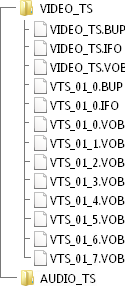
 Meistens bereitet die Konvertierung der DVD-Dateien Schwierigkeiten, denn die Struktur der DVD-Disks ist ziemlich kompliziert. Auf dieser Seite können Sie Tipps zur Optimierung der Bearbeitung der DVD-Dateien finden.
Meistens bereitet die Konvertierung der DVD-Dateien Schwierigkeiten, denn die Struktur der DVD-Disks ist ziemlich kompliziert. Auf dieser Seite können Sie Tipps zur Optimierung der Bearbeitung der DVD-Dateien finden.
Wenn man eine DVD-Disk im Windows-Explorer öffnet, findet man da gewöhnlich zwei Ordner: VIDEO_TS und AUDIO_TS. Der Ordner AUDIO_TS ist öfters leer (es werden da Dateien zu sehen sein, nur wenn es eine DVD-Audio-Disk ist, und anstatt VIDEO_TS.IFO, VIDEO_TS.BUP, VTS_01_1.VOB usw. werden da AUDIO_TS.IFO, AUDIO_TS.BUP, AUDIO_PP.IFO, ATS_01_1.AOB usw. sein).
Der Ordner VIDEO_TS enthält Dateien mit Endungen BUP, VOB und IFO. Der AVS Video Converter benutzt VOB- und IFO-Dateien. Die VOB-Dateien enthalten Video- und Audioströme. Sie können nicht mehr als ca. 1 GB groß sein. Deswegen enthalten die meisten DVDs mehrere VOB-Dateien. Die VOB-Dateien, die mit der Zahl 0 enden, sind gewöhnlich Menüs und es gibt kein Video darin (z.B.: VTS_01_0.vob ist eine Menüdatei).
Die IFO-Dateien enthalten Informationen über die Diskstruktur, die Reihenfolge der Kapitel usw.
Bei der Umwandlung der DVD mit einem einzigen Titelsatz (d.h. eine Disk, die nur einen Film mit den Extras und Menüs enthält) in ein anderes Format führen Sie die unten gegebenen Schritte aus, damit die Datei und der Ton korrekt gelesen werden und die Audio/Video-Desynchronisierung in der Ausgabedatei vermieden wird.
Umwandlung der DVDs mit einem einzigen Film
Schritt 1
Sie können die DVD-Dateien unmittelbar von der Disk umwandeln. Bei der Suche nach der Eingabevideodatei wählen Sie Ihr DVD-Laufwerk, öffnen den Ordner VIDEO_TS und finden die Datei VIDEO_TS.IFO. Wählen Sie die Datei nicht, deren Name eine Null am Ende hat, weil es eine Menüdatei ist. Es wird empfohlen, die IFO-Datei zu wählen, weil diese Datei keine einzelnen Kapitel, sondern den ganzen Videostrom einschließt.
 Hinweis
Hinweis: Im Feld
Dateityp ist die Option
Alle Videodateien gewählt, aber eigentlich werden die VOB-Dateien nicht angezeigt, damit die Dateien nicht verwechselt werden.
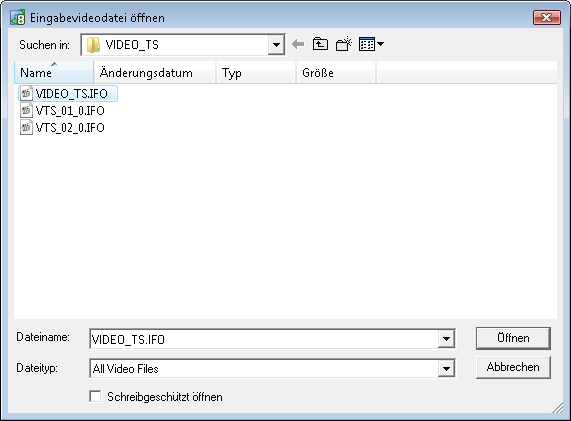
Wenn Sie unbedingt VOB-Dateien umwandeln möchten, wählen Sie VOB in der Liste der Dateitypen und markieren die nötige VOB-Datei.
 Hinweis
Hinweis: Die Konvertierung der einzelnen VOBs anstatt der IFO-Datei kann die Desynchronisierung zwischen dem Ton und Video in Ihrer Ausgabedatei zur Folge haben.
Wenn Sie bevorzugen die Dateien von Ihrer Festplatte umzuwandeln, stellen Sie sicher, dass Sie nicht nur VOB-Dateien kopieren, sondern auch IFO-Dateien. Wenn Sie die VOB-Dateien konvertieren, kann man nicht sicher sein, dass Audio und Video in der Ausgabedatei synchronisiert sein werden.
Schritt 2
Nachdem die Datei VIDEO_TS.IFO ins Programm hinzugefügt wurde, wird das folgende Fenster angezeigt, damit Sie den nötigen DVD-Titel wählen.
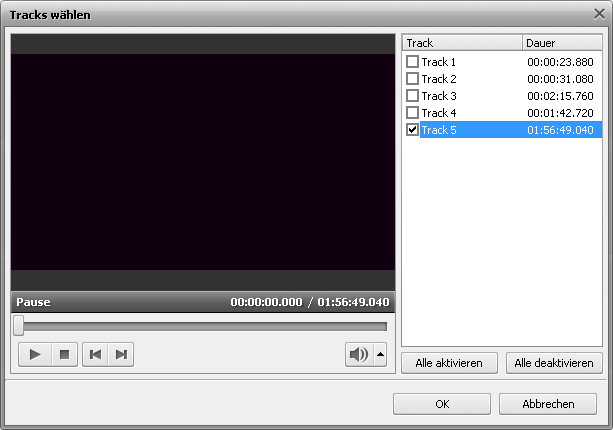
Normalerweise wird automatisch der längste DVD-Titel durchs Programm ausgewählt, der dem Hauptfilm auf der DVD-Disk meistens entspricht. Sie können es überprüfen, indem Sie den Button Abspielen und andere Wiedergabesteuerelemente betätigen.
Sie können einen anderen DVD-Titel unmittelbar auf der Registerkarte "Umwandlungsoptionen" wählen, indem Sie den Button Erweitert >> betätigen und auf den Abrollmenüpfeil neben dem Feld Video klicken:
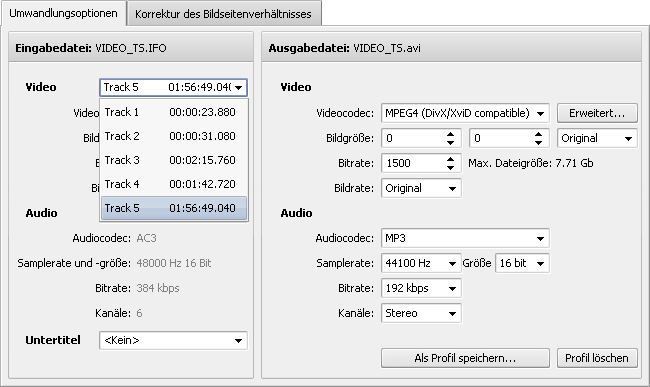
Umwandlung der DVDs mit mehreren Filmen
Aber einige DVDs enthalten mehrere Videos in einem Titelsatz (es gibt, zum Beispiel, mehrere Filme auf der Disk und sie sind alle in einen Satz von VOB-Dateien eingeschlossen). Wenn Sie die erste IFO-Datei so einer Disk öffnen (die Datei VIDEO_TS.IFO), wird das Fenster Tracks wählen geöffnet und der längste Film wird standardmäßig markiert.
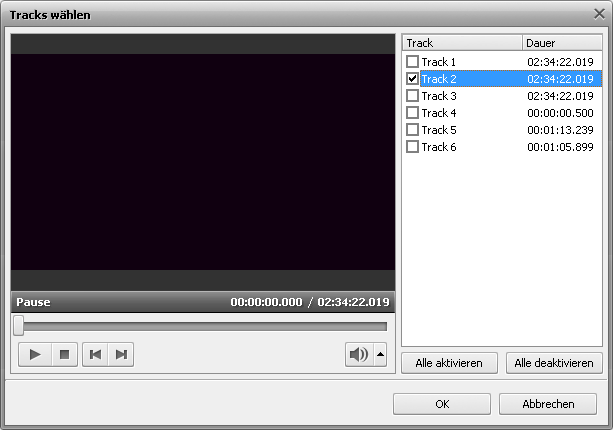
Wenn Sie festgestellt haben, dass auf Ihrer DVD mehrere Filme aufgezeichnet sind, und Sie alle davon umwandeln möchten, aktivieren Sie entsprechende Kontrollfelder im geöffneten Fenster. Sie können diese Filme im Vorschaubereich überprüfen, indem Sie den Button Abspielen betätigen. Klicken Sie dann auf OK. So können Sie die nötigen Filme vom Titelsatz in den AVS Video Converter laden.
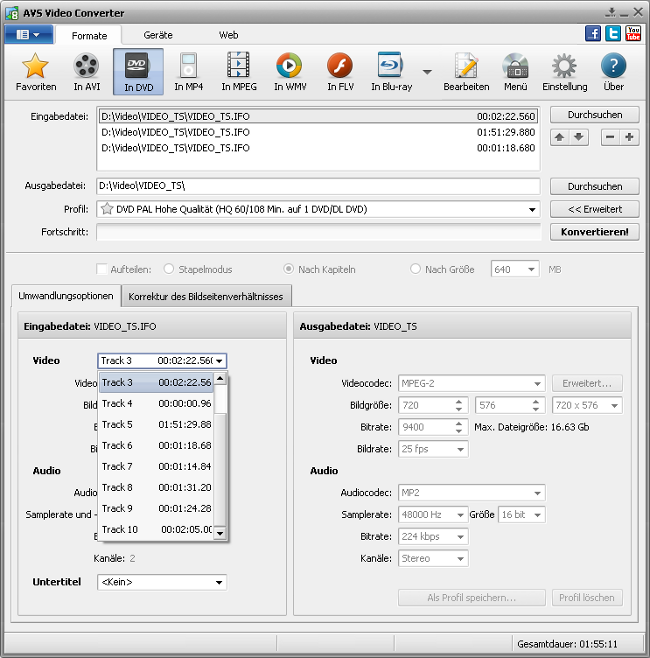
 Hinweis
Hinweis: Es gibt auch DVDs, die mehrere Videos in einem eigenen Titelsatz enthalten. Sie kann man genauso nach dem oben beschriebenen Schema umwandeln, wie Disks mit mehreren Filmen in einem einzigen Titelsatz.
Alle geladenen Filme werden in eine Datei umgewandelt. Es ist möglich sie in separate Dateien zu konvertieren, wenn man die folgenden Schritte ausführt:
- Laden Sie alle Titel (Filme, Episoden, Videoclips) ins Programm AVS Video Converter so, wie oben beschrieben wurde (wählen Sie die nötigen Titel im Fenster Tracks wählen und aktivieren Sie entsprechende Kontrollfelder).
- Öffnen Sie das Fenster Eingabedatei(en) bearbeiten mit einem Klick auf den Button Bearbeiten auf der Hauptsymbolleiste.
- Klicken Sie auf den Button Kapitel, danach auf den Button Automatisch erstellen und wählen Sie die Option Am Anfang jedes Clips, um Kapitel am Anfand jedes Titels (jedes Films) zu setzen.
- Betätigen Sie den Button OK, um die Änderungen zu übernehmen und das Fenster Eingabedatei(en) bearbeiten zu schließen.
- Nun aktivieren Sie das Kontrollkästchen Aufteilen und wählen Sie die Option Nach Kapiteln:

Nach der Umwandlung werden alle Titel in separate Dateien gespeichert.
Umwandlung der DVDs mit mehreren Sprachen
Viele DVDs sind mehrsprachig. In unserem Programm kann man den Audiotrack für Ihre Ausgabedatei wählen. Dafür klicken Sie auf die Schaltfläche Erweitert >> und im Feld unten wählen Sie einen Audiotrack aus dem Listenmenü:
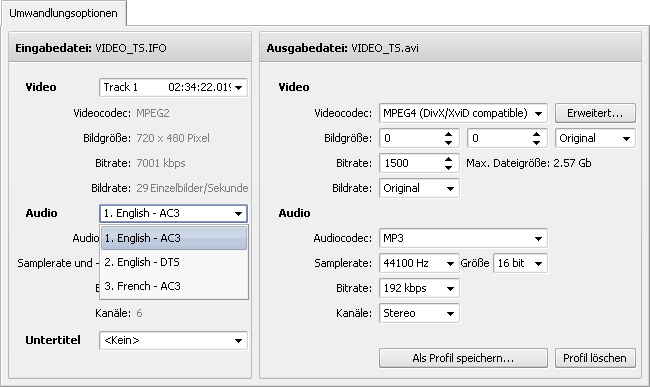
Umwandlung der im VR-Modus aufgezeichneten DVDs
Einige DVD-Recorder (und DVD-Camcorder) können DVDs im VR-Modus aufzeichnen. Diese Dateien können durch die IFO-Datei auch nicht umgewandelt werden. Aber man kann trotzdem diese Videos in den AVS Video Converter laden. Dafür benutzen Sie die Option VOB-Dateien (*.vob,*.vro) im Fenster Eingabevideodatei öffnen und wählen Sie die Datei VR_MOVIE.VRO im Ordner DVD_RTAV. Danach wird die DVD-VR-Datei ins Programm einwandfrei geladen:
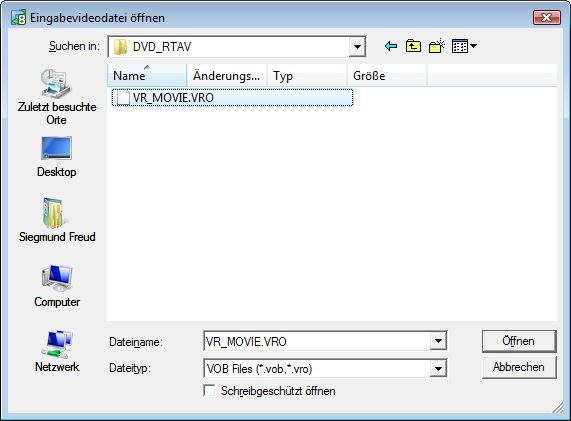
Man kann sie genauso wie eine gewöhnliche DVD-Videodatei bearbeiten und danach in beliebiges unterstütztes Format umwandeln.